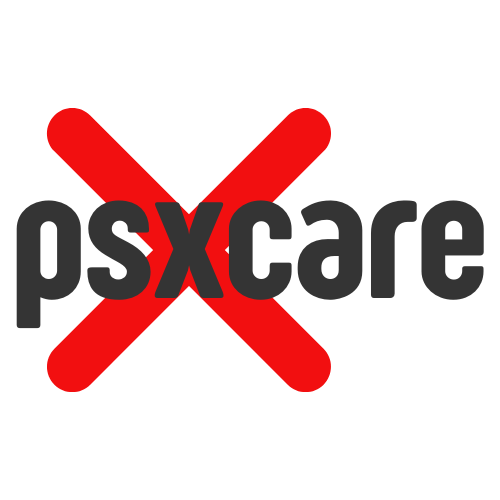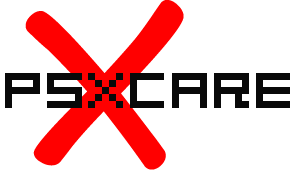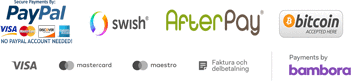We use cookies to make your experience better. To comply with the new e-Privacy directive, we need to ask for your consent to set the cookies. Learn more
Komponentvideo til HDMI og VGA til HDMI-konverter
Komponentvideo (YPbPr) til HDMI-adapter / konverter
Komponentvideo til HDMI-konverter
Denne adapterkonverterer både komponentvideo og VGA-signal til HDMI 1080P i 50 eller 60Hz
Perfekt for att ansluta äldre tv-spelskonsoller som XBOX, Playstation 2, Sony PSP, Nintendo WII m.fl. indtil en moderne tv eller projektor.
Eller sammen med en HDMI-switch til hantera inkoppling af flere forskellige konsoller og andre enheder på enklaste måde.
Stöd for analog ljud indtil HDMI sammen med begge VGA og Komponentvideo.
Det går att ha både VGA og Komponentvideo anslutet samtidigt, man väljer ingångskälla med en omkopplare.
VGA-indgang har støtte for 640 * 480, 800 * 600, 1024 * 768, 1280 * 720, 1280 * 768, 1980 * 1080 i 50Hz eller 60Hz
Adaptern kan strömförsörjas med den medföljande adaptern eller via en USB-kabel. Notera att endast en av disse skal bruge, inte båda samtidigt.
- Instruktioner til XBOX360
- Indsæt XBOX360-komponentkablet i XBOX360 A / V-porten (XBOX360-komponentkabel sælges separat)
- Indsæt den grønne udgangsport på komponentkablet i TV VIDEO-porten
- Tænd for XBOX360-konsollen, så vises det farveløse billede på tv'et
(Gå videre med at udføre med XBOX360-spilcontroller som nedenfor) - Vælg "system"
- Vælg "konsolindstillinger"
- Vælg "display"
- Vælg "HDTV-indstillinger"
- Vælg hvad du har brug for fra 480p, 720p og 1080i, og bekræft derefter.
- Vælg "YES, Behold disse indstillinger" og afslutt derefter
- Fjern XBOX360-komponentkablet fra tv'et, og tilslut det derefter med Mayflash HDMI Converter
- Skift tv'et til HDMI-indgangstilstand, og skub kontakten på Mayflash HDMI-konverter til YpbPr-siden.
- Tilslut tv'et og HDMI-konverteren via dit HDMI-kabel (HDMI-kabel sælges separat)
- Tænd HDMI-konverteren. Hvis lysdioden er lys, begynder konverteren at arbejde.
(Bemærk: XBOX360 understøtter 480p, 720p, 1080i og 1080p)
- Instruktioner til PS3
- Indsæt PS2 / 3-komponentkablet i PS3 AV MULTIOUT-porten (PS2 / 3-komponentkablet sælges separat)
- Indsæt den grønne udgangsport på komponentkablet i TV VIDEO-porten
- Tænd for PS3-konsollen, så vises det farveløse billede på tv'et
(Gå videre med at udføre med PS3-spilcontroller som nedenfor) - Vælg "Indstillinger"
- Vælg "Skærmindstillinger"
- Vælg "Video Output Settings"
- Vælg "Komponent / D-terminal"
- Tryk på "Skift", og derefter "Enter" til næste trin
- Vælg hele eller en del af 480p, 720p, 1080i & 1080p, og højreklik på puden
- Billeder vises på tv'et, og klik derefter på “JA”, hvilket skal gøres inden for 30 sekunder. Ellers skal trin 5,6,7, 8 og 9 indstilles igen
- Når du er færdig med ovenstående trin, kan du følge instruktionerne fra tv'et for at gemme indstillingerne.
- Vælg "Indstil lydudgangsport", og vælg derefter "Scart eller AV Multi"
- Bekræfte
- Der bekræftes og gemmes to gange, mens PS3-konsollen indstilles. Efter indstillingen kan spil spilles uden genstart.
- Fjern PS2 / 3-komponentkablet fra tv'et, og tilslut det derefter med Mayflash HDMI Converter
- Skift tv'et til HDMI-indgangstilstand, og skub kontakten på Mayflash HDMI-konverter til YpbPr-siden.
- Tilslut TV- og HDMI-konverteren via dit HDMI-kabel (HDMI-kabel sælges separat)
- Tænd HDMI-konverteren. Hvis lysdioden er lys, begynder konverteren at arbejde.
- Instruktioner til Wii
- Indsæt Wii-komponentkablet i Wii AV MULTIOUT-porten (Wii-komponentkabel sælges separat)
- Indsæt den grønne udgangsport på komponentkablet i TV VIDEO-porten
- Tænd for Wii-konsollen, så vises det farveløse billede på tv'et
(Gå videre med at udføre med Wii-spilcontroller som nedenfor) - Vælg “Wii Option”
- Vælg "Wii-indstillinger"
- Vælg "Skærm"
- Vælg "TV-opløsning"
- Vælg “EDTV eller HDTV (480P)”
- Bekræfte
- Wii-konsollen genstarter automatisk, eller du kan genstarte den manuelt.
- Fjern Wii-komponentkablet fra tv'et, og tilslut det derefter med Mayflash HDMI Converter
- Skift tv'et til HDMI-indgangstilstand, og skub kontakten på Mayflash HDMI-konverter til YpbPr-siden
- Tilslut TV- og HDMI-konverteren via dit HDMI-kabel (HDMI-kabel sælges separat)
- Tænd HDMI-konverteren. Hvis lysdioden er lys, begynder konverteren at arbejde.
- Instruktioner til PS2
- Indsæt PS2 / 3-komponentkablet i PS2 AV MULTIOUT-porten (PS2 / 3-komponentkablet sælges separat)
- Indsæt den grønne udgangsport på komponentkablet i TV VIDEO-porten
- Tænd for PS2-konsollen, så vises det farveløse billede på tv'et.
(Gå videre med at udføre med PS2-spilcontroller som nedenfor) - Vælg "systemkonfiguration"
- Vælg "komponentvideo ud"
- Vælg "YCb / Pb Cr / Pr"
- Bekræft og afslut
- Fjern PS2 / 3-komponentkablet fra tv'et, og tilslut det derefter med Mayflash HDMI Converter
- Skift tv'et til HDMI-indgangstilstand, og skub kontakten på Mayflash HDMI-konverter til YpbPr-siden.
- Tilslut TV- og HDMI-konverteren via dit HDMI-kabel (HDMI-kabel sælges separat)
- Tænd HDMI-konverteren. Hvis lysdioden er lys, begynder konverteren at arbejde.
(Bemærk: Dit tv skal understøtte 480i, fordi PS2-konsol kun kan udsende 480i-billede.)
- Instruktioner til XBOX
- Indsæt XBOX-komponentkablet i XBOX Audio Video input / output-port (XBOX-komponentkabel sælges separat)
- Indsæt den grønne udgangsport på komponentkablet i TV VIDEO-porten
- Tænd for XBOX-konsollen, så vises det farveløse billede på tv'et
(Gå videre med at udføre med XBOX-spilcontroller som nedenfor) - Vælg "INDSTILLINGER"
- Vælg "Video"
- Vælg hvad du har brug for fra 480p, 720p og 1080i
- Tryk på “YES” og derefter afslutte
- Fjern XBOX-komponentkablet fra tv'et, og tilslut det derefter med Mayflash HDMI Converter
- Skift tv'et til HDMI-indgangstilstand, og skub kontakten på Mayflash HDMI-konverter til YpbPr-siden.
- Tilslut TV- og HDMI-konverteren via dit HDMI-kabel (HDMI-kabel sælges separat)
- Tænd HDMI-konverteren. Hvis lysdioden er lys, begynder konverteren at arbejde.
(Bemærk: XBOX-konsol understøtter 480p, 720p og 1080i)
| Begagnad | Nej |
|---|---|
| Denna produkt har utgått ur sortimentet | Nej |